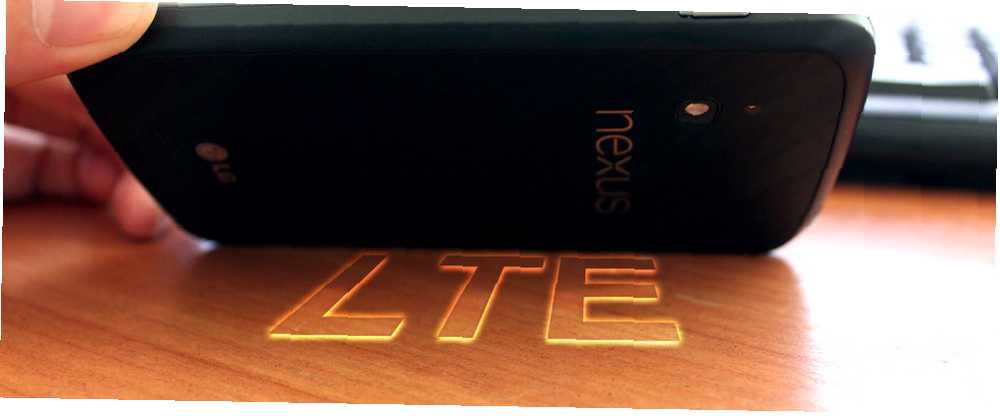
Edmund Richardson
0
3150
823
Czy wiesz, że Nexus 4 Google Nexus 4 Review i Giveaway Google Nexus 4 Review and Giveaway Mimo że jestem użytkownikiem iPhone'a i odkąd pierwszy iPhone został ogłoszony przez Steve'a Jobsa w 2007 roku, próbowałem miej otwarty umysł na realne alternatywy ... faktycznie ma funkcjonalność LTE Wyjaśniono bezprzewodową zupę alfabetu: Co to jest 4G, 3G, LTE i więcej [MakeUseOf wyjaśnia] Wyjaśniono bezprzewodową zupę alfabetu: Co to jest 4G, 3G, LTE i więcej [Wyjaśnienie MakeUseOf] Po prostu absolutnie kochamy akronimy, prawda? Tak bardzo, że używamy ich dosłownie wszędzie, aby mieć krótszy sposób na nazwanie czegoś. Czy to oficjalny akronim, taki jak USB, czy coś nieoficjalnego…? Absolutna prawda jest taka, że tak naprawdę ma LTE, bez względu na to, co Google lub ktokolwiek inny może ci powiedzieć. Istnieje wiele powodów, dla których Google nie reklamuje funkcji LTE i dlaczego starają się utrudnić jej włączenie. Powiem ci to wszystko, a także o tym, jak włączyć obsługę LTE, jak wrócić do stanu magazynowego, konfiguracji innej niż LTE i wszelkich innych ważnych informacji, o których musisz wiedzieć w dowolnym momencie procesu.
Dlaczego LTE jest wyłączone?
Nexus 4 zawiera funkcjonalność LTE, ponieważ zawiera ten sam układ radiowy co LG Optimus G. Jednak LTE nie jest reklamowany dla Nexus 4, ponieważ chociaż ma do niego radio, nie ma odpowiedniej anteny, aby się zapełnić użyj poza sygnałem (jeden z powodów, dla których był tak stosunkowo tani). W związku z tym Google / LG nie poprosiło o certyfikację LTE przez FCC, więc LTE nie jest zatwierdzoną funkcją telefonu. Niektórzy mogą powiedzieć, że korzystanie z LTE na telefonie byłoby nielegalne, ponieważ nie było certyfikowane przez FCC, ale nie słyszałem o żadnej osobie, która miałaby kłopoty z użyciem LTE na Nexusie 4 - i jest wiele osób, które już Zrób to.
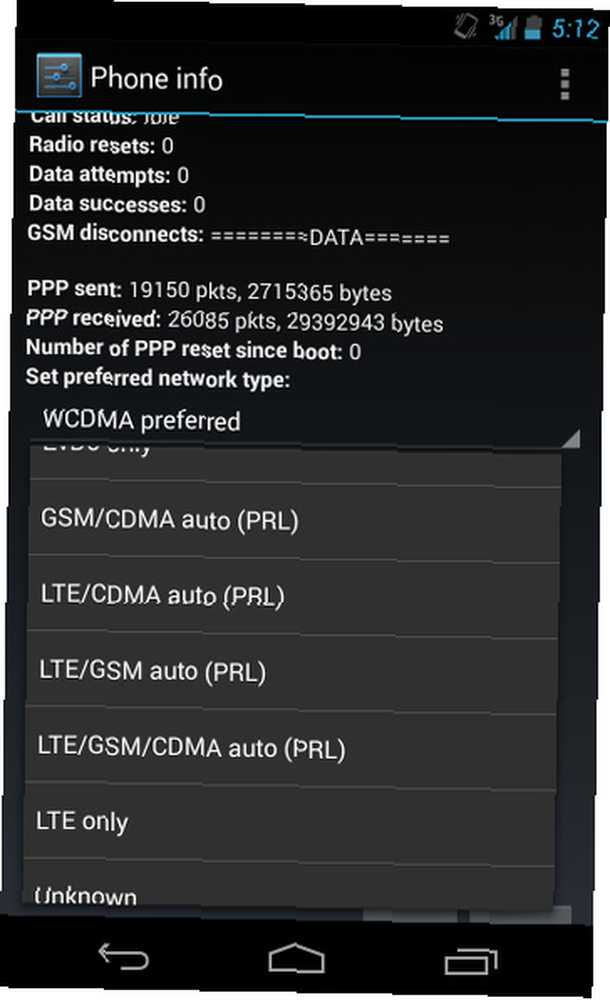
Funkcjonalność LTE na Nexusie 4 została po raz pierwszy odkryta poprzez prostą sztuczkę, którą każdy mógł zrobić, aby zmienić tryb radia z WCDMA / GSM na LTE / WCDMA / GSM (gdzie LTE jest oczywiste, WCDMA to dane 3G / HSPA + i GSM to funkcje danych i głosu 2G). Ta sztuczka działała do lutego 2013 r., Kiedy Google wypchnęło aktualizację Androida 4.2.2, a wraz z nią nowe oprogramowanie radiowe, które uniemożliwiło dostęp do funkcji LTE radia (ustawienie nie chciało się trzymać).
Zastrzeżenia
Odzyskiwanie LTE z powrotem na Nexusie 4 wymaga sporo pracy, ale równie dobrze może być warte całej pracy. Jest kilka rzeczy, o których musisz wiedzieć, zanim będziesz w stanie rozważyć proces włączania LTE na urządzeniu:
- Nie ma jednego sposobu włączenia LTE na Nexusie 4. Istnieje wiele różnych sposobów, które działają, ale sposób, który opisuję w tym artykule, zapewni Ci najłatwiejszy proces z najlepszymi szansami i najmniejszą ilością bólów głowy później.
- Włączenie LTE w procesie, który opisuję, całkowicie wyczyści Twój telefon. Utwórz kopię zapasową danych!
- Jeśli już zaktualizowałeś system do Androida 4.3, nastąpi powrót do Androida 4.2.2, dopóki CyanogenMod nie wyjdzie z pierwszymi wersjami CM 10.2. Obecne stabilne wersje w momencie pisania to CM 10.1 oparte na Androidzie 4.2.2.
- Funkcjonalność LTE jest przywracana poprzez flashowanie starszego oprogramowania radia na urządzeniu, gdy nowsze oprogramowanie radiowe wyłącza LTE. Powód, dla którego pewna kompilacja CyanogenMod Jak zainstalować CyanogenMod na urządzeniu z Androidem Jak zainstalować CyanogenMod na urządzeniu z Androidem Wiele osób może zgodzić się, że system operacyjny Android jest niesamowity. Jest nie tylko świetny w użyciu, ale jest również darmowy jak w open source, więc można go modyfikować… jest flashowany, ponieważ zawiera garść poprawek, które utrzymują ustawienia LTE, a także zapobiegają możliwemu problemowi bez dźwięk podczas rozmów telefonicznych.
- Nexus 4 obsługuje tylko LTE w paśmie 4 (AWS). W Stanach Zjednoczonych T-Mobile jest jedynym operatorem, który niezawodnie korzysta z tego pasma w swoich ofertach LTE. W rzadkich przypadkach AT&T używa również pasma 4, ale bezpieczniej jest założyć, że nie ma to miejsca w Twojej okolicy. W przypadku innych obszarów na całym świecie skontaktuj się z operatorem.
- Żywotność baterii nie jest gwarantowana podczas korzystania z LTE, ale miałem z tym całkiem pozytywne doświadczenia. Silniejszy sygnał zwykle przekłada się na dłuższą żywotność baterii.
Włączanie LTE
Mając na uwadze wszystkie te informacje, czy nadal jesteś gotowy, aby kontynuować? Jeśli tak, musisz utworzyć folder gdzieś na komputerze i pobrać następujące pliki:
- Nieoficjalna kompilacja CyanogenMod, która zawiera wybiórki wiśni specyficzne dla LTE. Wystarczy przejść do pierwszego postu w wątku i rozwinąć sekcję Pobrane. Polecam pobranie najnowszej stabilnej wersji zamiast wersji nocnej.
- Radio z oprogramowaniem LTE. Będzie działało każde radio z linku, które nie ma wyłączonego LTE, ale zalecamy korzystanie z radia .33.
- Najnowsza wersja ClockworkMod Recovery dla Google Nexus 4. Zalecam regularne odzyskiwanie zamiast odzyskiwania dotykowego, ponieważ zapobiega przypadkowemu dotknięciu opcji, której nie chciałeś.
- Pakiet Google Apps. Chcesz Gmaila, Sklepu Play itp., Prawda? Pobierz wersję dla odpowiedniej wersji CyanogenMod (w momencie pisania, 10.1)
Oprócz tych plików będziesz także musiał zainstalować Narzędzia Android na swoim komputerze. Zapewniają one takie narzędzia, jak adb i fastboot, których będziesz potrzebować, aby komputer mógł komunikować się z telefonem. Wyszukiwanie narzędzi dla systemu Android w repozytoriach systemu Linux powinno być łatwe, a użytkownicy systemów Windows i Mac OS X powinni zapoznać się z dokumentacją, jak znaleźć, zainstalować i używać narzędzi. Poniższe instrukcje będą dla użytkowników Linuksa, ale polecenia Windows i Mac OS X najprawdopodobniej będą bardzo podobne do tych. Jeśli nie możesz przejrzeć dokumentacji systemu operacyjnego dla tych narzędzi lub sprawić, by działały, możesz pomyśleć o bałaganie w telefonie. Jeśli zrobisz wszystko poprawnie, wszystko pójdzie gładko; zrób coś złego, a zapoznasz się z nowym przyciskiem do papieru.
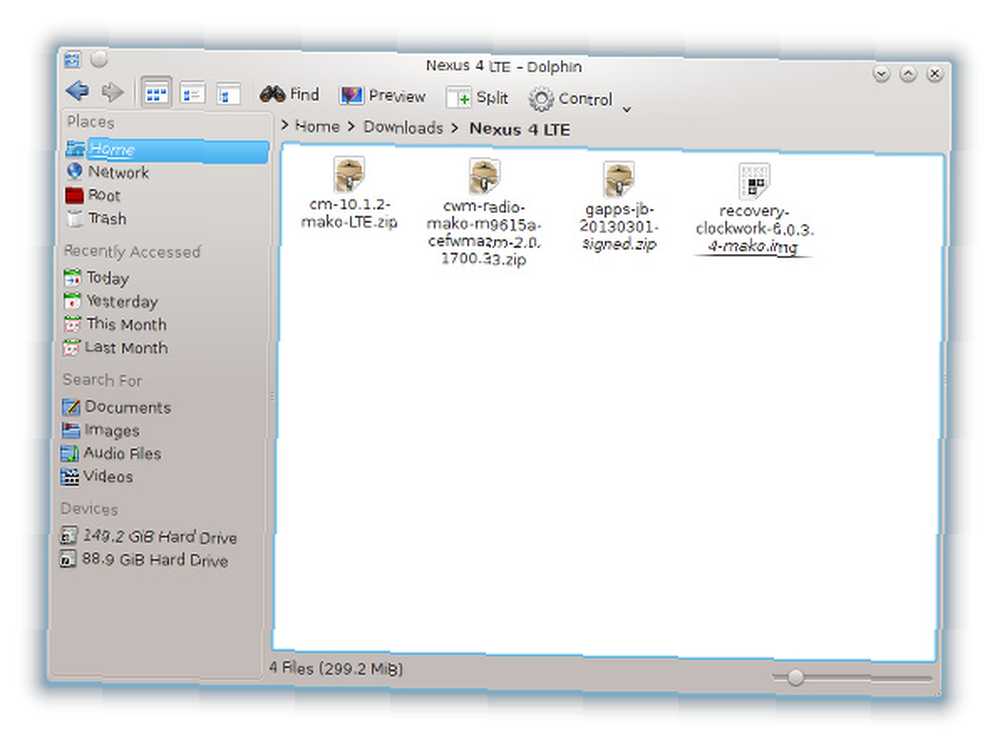
Kompilacja CyanogenMod i pakiet Google Apps powinny być w formacie .zip - nie trzeba z nich niczego wyciągać. Oprogramowanie radiowe i obraz odzyskiwania powinny być w formacie .img, więc wyodrębnij je, jeśli nadal są w pliku .zip.
Teraz postępuj zgodnie z tymi instrukcjami krok po kroku. Pamiętaj, aby dokładnie sprawdzić wszystko przed przejściem do następnego kroku. Ponownie, te polecenia będą przeznaczone specjalnie dla użytkowników Linuksa, ale użytkownicy innych systemów operacyjnych powinni mieć możliwość korzystania z bardzo podobnych poleceń.
-
- Podłącz telefon do komputera (z zainstalowanym Android Tools) za pomocą kabla USB.
- Wyłącz telefon, a następnie włącz go ponownie, przytrzymując przyciski zmniejszania głośności i zasilania. Powinieneś zobaczyć nowy ekran - nazywa się to ekranem fastboot.
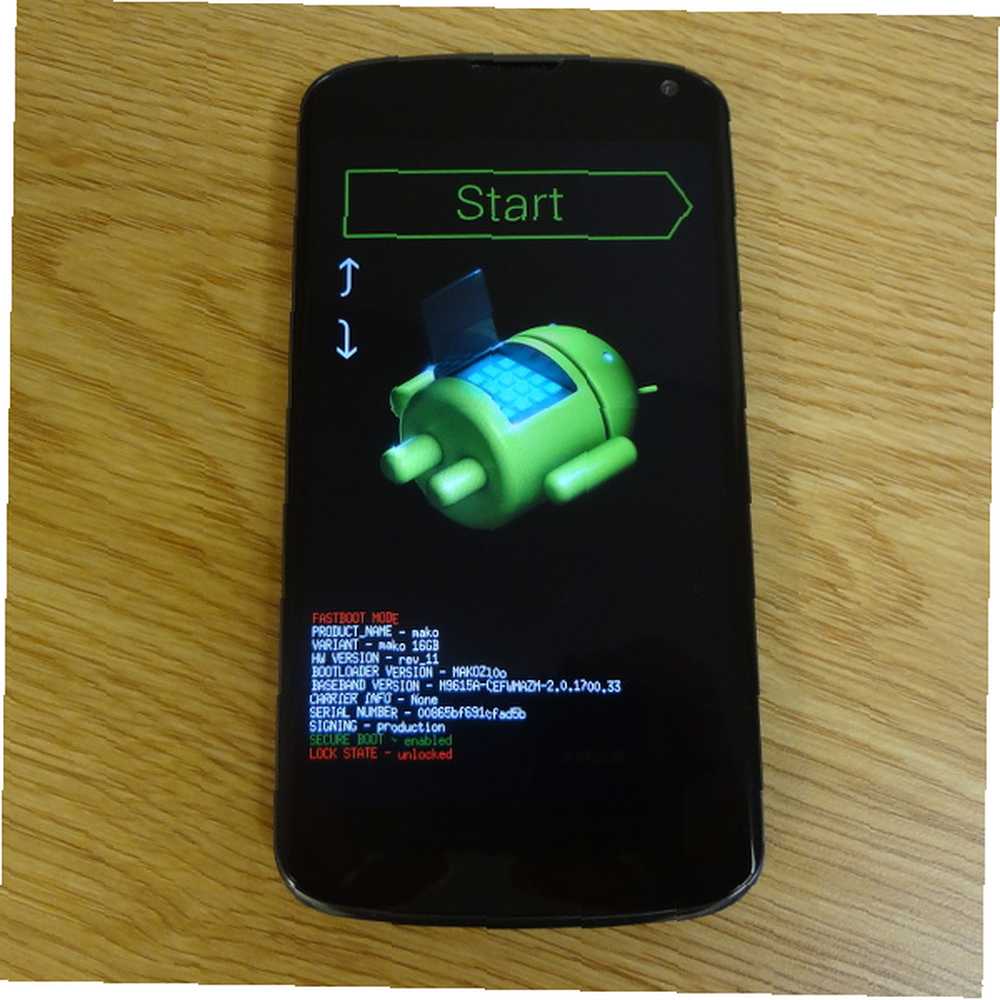
- Na komputerze otwórz terminal poleceń, użyj polecenia cd, aby przejść do katalogu ze wszystkimi potrzebnymi plikami i wpisz: sudo fastboot devices. Jeśli pojawi się coś oprócz pustego miejsca, komputer wykrył telefon i możesz kontynuować.
- Wpisz w terminal: sudo fastboot oem unlock
- Jeśli to polecenie zadziała, telefon powinien teraz wyświetlić monit o odblokowanie programu ładującego. Umożliwi to flashowanie całego innego oprogramowania, ale tak się stanie wyczyść wszystko z telefonu! Zaakceptuj, używając przycisków głośności do nawigacji, a przycisku zasilania do “wchodzić”, następnie kontynuuj.
- Wpisz w terminal: sudo fastboot flash recovery my_recovery_file.bin. To polecenie spowoduje zapisanie nowego obrazu odzyskiwania w telefonie. Oczywiście zastąp my_recovery_file.img rzeczywistą nazwą obrazu odzyskiwania.
- Zanim przejdziemy do korzystania z odzyskiwania, sflashujemy również starsze oprogramowanie radia, wpisując to polecenie w terminalu: sudo fastboot flash radio my_radio_file.img. Ponownie zastąp my_radio_file.img rzeczywistą nazwą radia programowego.
- Teraz ponownie uruchom telefon w trybie szybkiego uruchamiania, a następnie użyj przycisków głośności, aby przełączać się między różnymi opcjami u góry ekranu, a następnie użyj przycisku zasilania, gdy zobaczysz komunikat „Odzyskiwanie””.
Teraz zastąpiłeś Odzyskiwanie czymś innym, co ułatwi instalację pozostałej części oprogramowania.
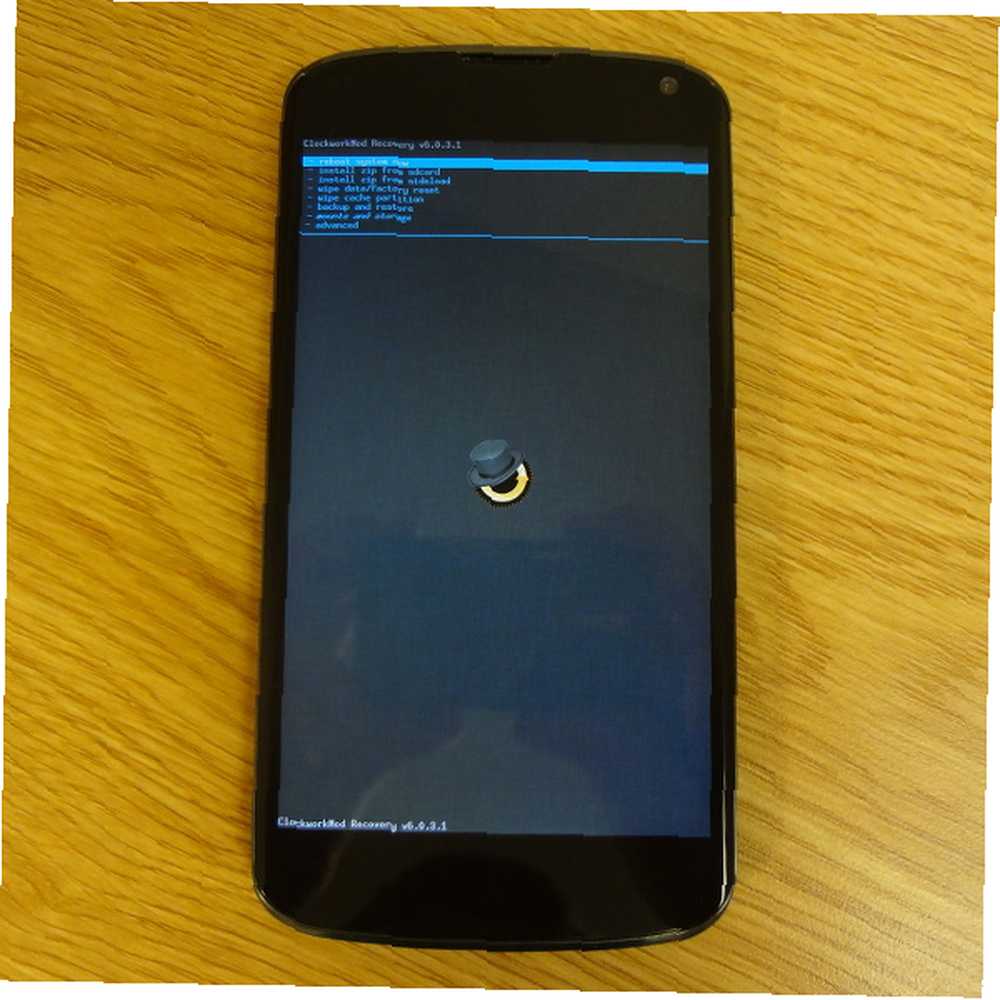
Jeśli jesteś w nowej Odzyskiwaniu, powinieneś zobaczyć pomarańczowy okrąg z kapeluszem. Aby zainstalować resztę, wykonaj następujące czynności na swoim telefonie (nadal podłączonym do komputera za pomocą kabla USB):
- Wybierać “Usuń dane / przywróć ustawienia fabryczne”
- Wróć do głównego menu odzyskiwania, a następnie wybierz “Zainstaluj skompresowany plik z urządzenia zewnętrznego”
- Na komputerze wpisz w terminalu komputera polecenie: adb sideload cm_xxxx.zip. Oczywiście zastąp cm_xxxx.zip rzeczywistą nazwą pobranego pliku CyanogenMod.
- Po zakończeniu instalacji powtórz krok 2, a następnie wpisz w terminal komputera: adb sideload gapps_xxxx.zip. Zastąp gapps_xxxx.zip rzeczywistą nazwą pakietu Google Apps.
- Po wykonaniu wszystkich tych czynności wybierz “teraz uruchom system ponownie” z menu głównego telefonu i pozwól załadować nową instalację Androida zgodną z LTE!
Wskazówki po zakończeniu procesu
Po przejściu przez proces wstępnej konfiguracji Androida jest jeszcze kilka rzeczy, o których należy pamiętać:
- Ponieważ statystyki baterii telefonu zostały usunięte podczas tego procesu, możesz zwiększyć dokładność wskaźnika baterii, kalibrując baterię. Odbywa się to poprzez rozładowanie baterii, aż telefon się wyłączy, a następnie kontynuuj próby włączenia telefonu (i umożliwienia jego ponownego wyłączenia), aż w końcu nie będzie już chciał. Następnie podłącz telefon do źródła zasilania i natychmiast włącz go. Będzie wtedy mógł nagrywać, na jakim poziomie jest bateria “0%” i “100%”. Najlepiej jest to zrobić przez noc, aby telefon był podłączony przez całą noc, aby zapewnić pełne naładowanie. W przeciwnym razie telefon może wskazywać, że jest w pełni naładowany, gdy tak naprawdę jeszcze nie jest.
- Upewnij się, że telefon rzeczywiście szuka sygnału LTE. Możesz to zrobić, przechodząc do ustawień systemowych telefonu, wybierając Więcej w obszarze Sieci zwykłe i bezprzewodowe, a następnie Sieci mobilne. Opcja oznaczona Tryb sieci powinna zostać przeczytana “Preferowany tryb sieci: LTE / GSM / WCDMA”. Jeśli nie, kliknij go, aby zmienić ustawienie.
- Użytkownicy T-Mobile w USA: Musisz upewnić się, że telefon używa ustawień APN LTE, a nie starych ustawień APN. Telefon powinien automatycznie wybrać tę opcję w oparciu o to, co jest dostępne w twoim obszarze podczas pierwszego uruchomienia, więc jest to jeszcze ważniejsze, jeśli robisz to w obszarze, w którym LTE nie jest jeszcze dostępne. Przejdź do ustawień systemowych telefonu, wybierz Więcej w obszarze Sieci zwykłe i bezprzewodowe, następnie Sieci mobilne, a na koniec Nazwy punktów dostępu. Zainstalowana nieoficjalna wersja CyanogenMod ma wbudowane 4 punkty APN, więc wybierz APN oznaczony T-Mobile US LTE, klikając odpowiedni przycisk opcji.
- Jeśli twój obszar ma sygnał LTE, telefon powinien go odebrać w ciągu kilku minut. Pamiętaj, że telefon automatycznie przełącza się na 3G / HSPA + podczas połączeń głosowych. Jest to normalne, jeśli Twój operator nie obsługuje jeszcze VoLTE (Voice over LTE), co większość nie obsługuje, w tym T-Mobile US.
- Nie aktualizuj swojej wersji Androida za pomocą dołączonego aktualizatora CyanogenMod. Wyciągnie oficjalne pakiety CyanogenMod, a nie nieoficjalną kompilację z obsługą LTE, której użyliśmy, co z kolei usunie lepkość ustawień LTE.
Powinieneś teraz mieć LTE na swoim Nexusie 4, hura!
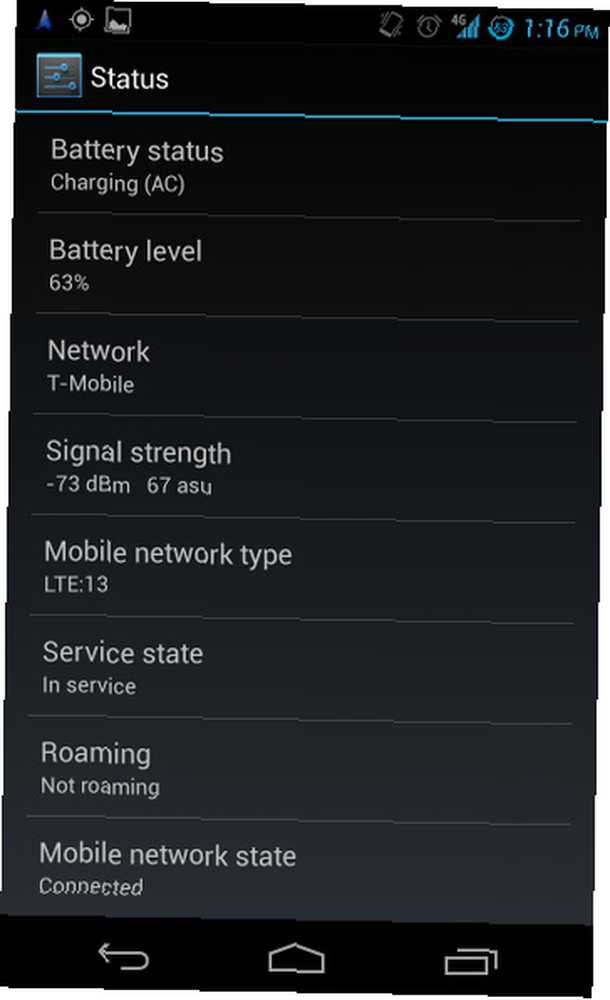
Zauważyłem sporo ulepszeń prędkości dzięki LTE i może pomóc w przyszłości przygotować Nexusa 4, aby działał jeszcze dłużej, niż początkowo sądziłeś.
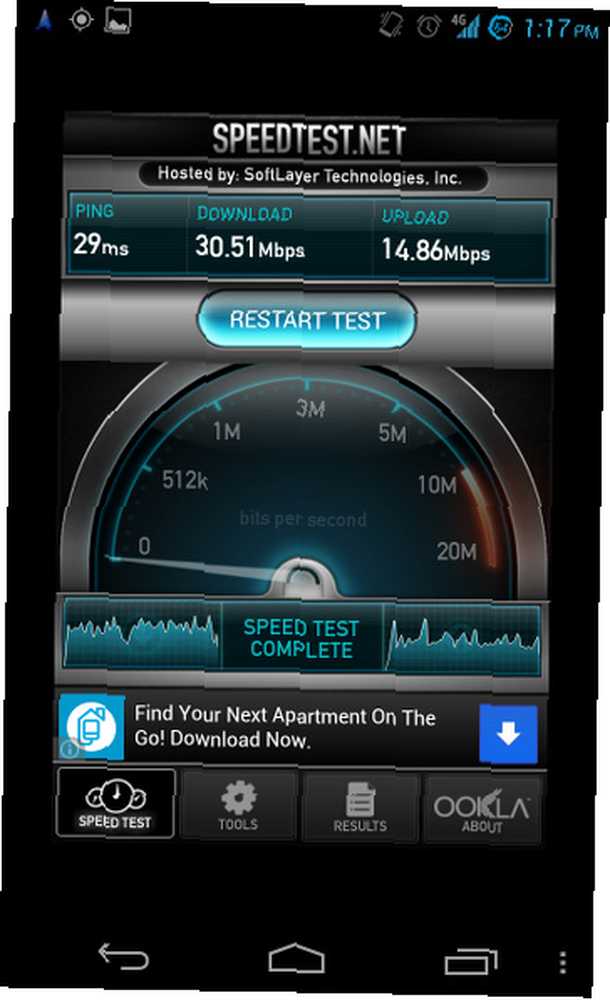
Wracając do podstawowego Androida
Jeśli z jakiegokolwiek powodu chcesz wrócić do oficjalnej wersji Androida, która nie zawiera LTE (na przykład, jeśli LTE nie dało ci tak dużej poprawy, jeśli nie lubisz CyanongenMod, lub jeśli „ jeśli planujesz sprzedać swój Nexus 4), dość łatwo jest przywrócić telefon do stanu fabrycznego. Ostrzegam, że tak będzie ponownie wyczyść urządzenie. Musisz udać się na stronę Google Developers Android Images i pobrać najnowszą wersję Nexusa 4 “mako / occam”. Polecam wybranie najnowszej wersji (Android 4.3 w momencie pisania), ponieważ nie ma powodu, aby trzymać się wcześniejszej wersji. Po zakończeniu pobierania przenieś dwa dołączone pliki .img z .zip do osobnego folderu, a następnie otwórz dodatkowy plik .zip i przenieś te pliki .img również do tego samego oddzielnego folderu.
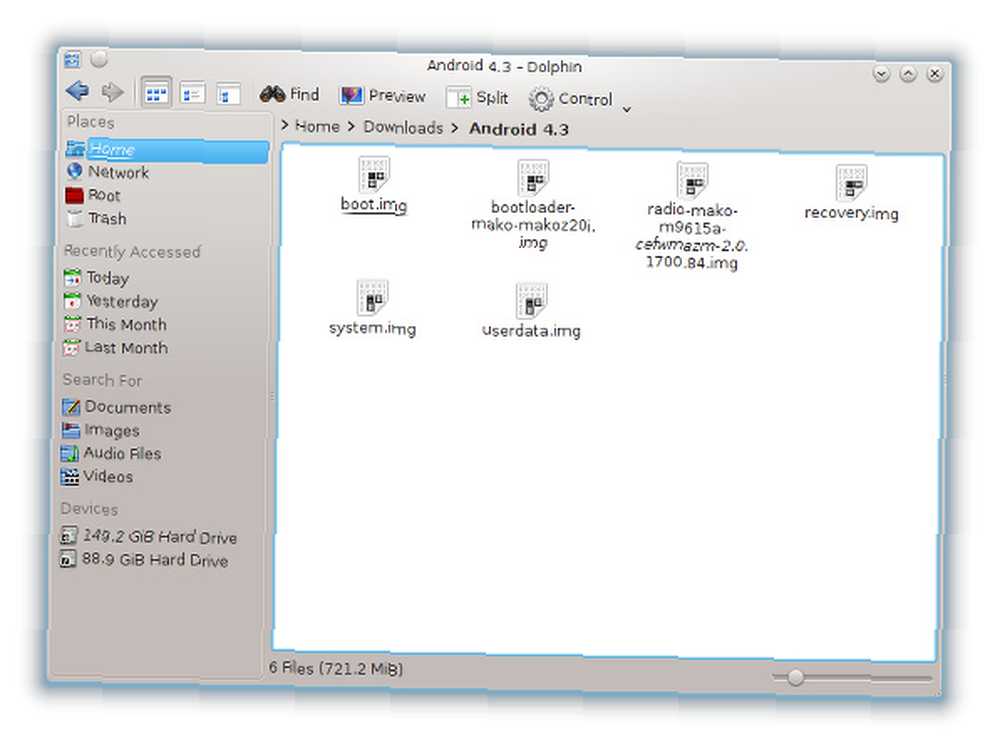
Następnie uruchom telefon w trybie szybkiego uruchamiania, podłącz go do komputera kablem USB, otwórz terminal poleceń na komputerze i “Płyta CD” do osobnego folderu zawierającego wszystkie pliki .img. Następnie wpisz następujące polecenia:
- sudo fastboot devices (aby upewnić się, że komputer widzi Twojego Nexusa 4)
- sudo fastboot flash bootloader bootloader_xxxx.img (Zastąp bootloader_xxxx.img rzeczywistą nazwą pliku)
- sudo fastboot reboot-bootloader
- sudo fastboot flash radio radio_xxxx.img (Zamień radio_xxxx.img na rzeczywistą nazwę pliku. Dla Androida 4.3 wersja powinna kończyć się na .84)
- sudo fastboot reboot-bootloader
- sudo fastboot flash system system.img
- sudo fastboot flash userdata userdata.img
- sudo fastboot flash boot boot.img
- sudo fastboot flash recovery recovery.img
- pamięć podręczna formatu sudo fastboot (aby usunąć wszelkie stare ślady starego systemu)
- OPCJONALNIE: sudo fastboot oem lock (to ponownie blokuje bootloader, aby zapobiec w przyszłości majstrowaniu przy urządzeniu, tj. Zmusza cię do “odblokować” program ładujący ponownie i wyczyść urządzenie przed majstrowaniem)
- sudo fasboot restart
Powinieneś teraz uruchamiać się w całkowicie oficjalnej wersji Androida Androida na Nexusa 4.
Wniosek
Możliwość włączenia LTE w Nexusie 4 jest fantastyczna i na pewno może przynieść korzyści wszędzie tam, gdzie jest dostępna. Jak powiedziałem, rozpoczęcie pracy wymaga dużo wysiłku, ale jestem bardzo zadowolony z jego możliwości LTE. Dostaję duże prędkości transmisji danych i przekonało mnie, że mogę zatrzymać Nexusa 4 o wiele dłużej niż go upuszczać, aby uzyskać telefon z obsługą LTE (i reklamowany).
Wszelkie opinie na temat LTE na Nexusie 4? Pokaż nam swoje prędkości danych po włączeniu LTE!











